Bài viết này sẽ hướng dẫn bạn cách in một Worksheet (bảng tính) và làm thế nào để thay đổi một số thiết lập in quan trọng trong Excel.
In Worksheet
Để in một worksheet trong Excel 2010, thực hiện các bước sau đây.
- Trên tab File, click Print.
- Để xem trước các trang sẽ được in khác, click Next Page hoặc Previous Page ở phần dưới cùng của cửa sổ.
- Để in Worksheet, click nút Print (hoặc dùng phím tắt Ctrl+P).
Chọn gì để in?
Thay vì in toàn Worksheet, bạn cũng có thể chỉ in phần đang lựa chọn.
1. Đầu tiên, chọn vùng bạn muốn in.
2. Tiếp theo, trong phần Settings, chọn Print Selection.
- Để in phần lựa chọn, click nút Print.
Lưu ý: Bạn cũng có thể in một vài worksheet (đầu tiên chọn các sheet bằng cách giữ phím Ctrl và nhấn vào các sheet tabs) hoặc in toàn bộ các worksheet. Sử dụng biểu tượng Next pages (ảnh đầu tiên) để chỉ in một vài trang trong tài liệu của bạn. Ví dụ, điền 2-2 để chỉ in trang thứ hai.
In nhiều bản
Để in nhiều bản, thực hiện các bước sau đây.
1. Sử dụng biểu tượng mũi tên lên xuống ở phần Copies.
2. Nếu một bản in có nhiều trang, bạn có thể chọn giữa Collated và Uncollated. Ví dụ, nếu bạn in 6 bản, chọn Collated để in toàn bộ bản đầu tiên, sau đó toàn bộ bản thứ hai,…; chọn Uncollated để in 6 bản của trang 1, 6 bản sao của trang 2,…
In theo khổ giấy ngang/dọc
Bạn có lựa chọn giữa Portrait Orientation (khổ giấy dọc – nhiều dòng hơn nhưng ít cột hơn) hoặc Landscape Orientation (khổ giấy ngang – nhiều cột hơn nhưng ít dòng hơn).
Căn chỉnh lề của trang giấy
Để điều chỉnh lề của trang giấy, thực hiện các bước sau đây.
1. Chọn một trong những định dạng lề có sẵn (Normal, Wide hoặc Narrow) từ danh sách các Margins.
2. Hoặc click vào biểu tượng Show Margins ở góc dưới bên phải của cửa sổ. Sau đó bạn có thể kéo các đường để thay đổi lề trang giấy bằng tay.
Điều chỉnh tỷ lệ để vừa trang in
Nếu bạn muốn hiển thị nhiều dữ liệu hơn trên một trang, bạn có thể điều chỉnh sheet một trang. Để làm được điều này, hãy thực hiện các bước sau đây.
1. Chọn Fit sheet on One Page từ danh sách Scaling.
Lưu ý: bạn cũng có thể thu nhỏ bản in theo chiều ngang hoặc chiều dọc. Chọn Custom Scaling Options để nhập tay một tỷ lệ phần trăm hoặc điều chỉnh bản in theo một kích thước cụ thể về chiều ngang và chiều dọc. Hãy cẩn thận khi thực hiện thao tác này, Excel sẽ không cảnh báo trước khi bản in không đầy đủ và không đọc được.

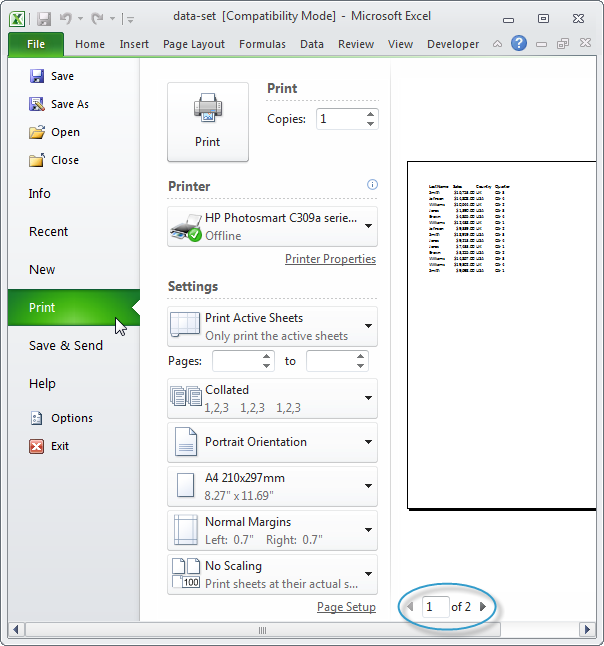

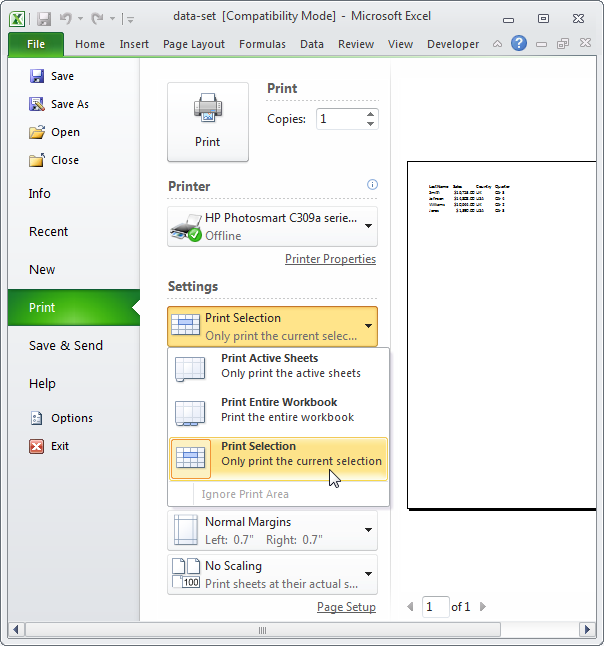





Để lại một bình luận